Jak aktualizovat Adobe Flash Player
Adobe Flash Player - Plug-in, který je známý mnoha uživatelům, což je nezbytné pro zobrazení různých informací o obsahu blesku na webových stránkách. Aby byla zajištěna kvalita plug-inu a minimalizována rizika ohrožení bezpečnosti počítače, musí být plug-in aktualizován včas.
Zásuvný modul Flash Player je jedním z nejvíce nestabilních plug-inů, které chtějí mnohí prodejci prohlížečů v blízké budoucnosti opustit. Hlavním problémem s tímto plug-inem je jeho zranitelnost, která je zaměřena na hackery.
Pokud je plugin Adobe Flash Player zastaralý, může to mít vážný dopad na bezpečnost na Internetu. V tomto ohledu je nejoptimálnějším řešením aktualizace plug-inu.
Obsah
Jak mohu aktualizovat plug-in Adobe Flash Player?
Aktualizace pluginu pro prohlížeč Google Chrome
V prohlížeči Google Chrome Flash Player je již standardně šit, což znamená, že plugin je aktualizován aktualizací samotného prohlížeče. Na našich stránkách dříve, než vám bylo řečeno, jak ověřit aktualizaci prohlížeče Google Chrome, můžete tuto otázku studovat na níže uvedeném odkazu.
Přečtěte si více: Jak aktualizovat prohlížeč Google Chrome v počítači
Aktualizace pluginu prohlížeče Mozilla Firefox a Opera
Pro tyto prohlížeče je plug-in Flash Player nainstalován samostatně, což znamená, že aktualizace plug-inu bude také provedena jinak.
Otevřete nabídku "Ovládací panely" a přejděte do sekce "Flash Player" .
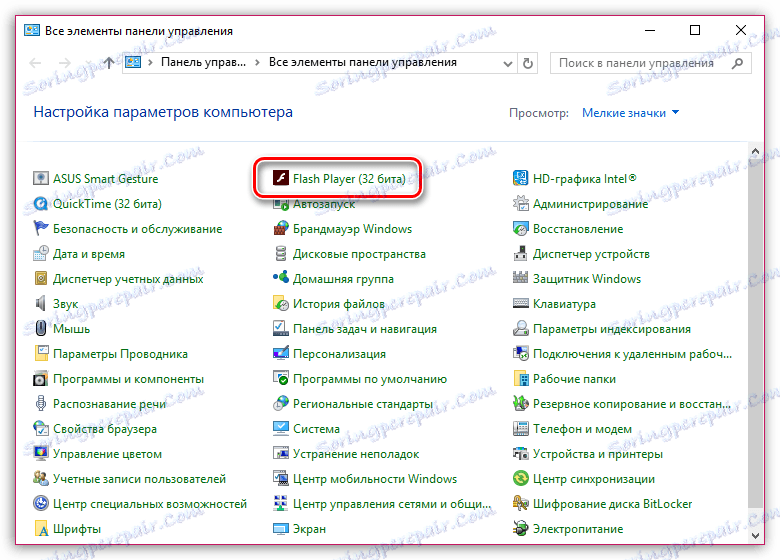
V okně, které se otevře, přejděte na kartu "Aktualizace" . V ideálním případě byste měli mít možnost "Povolit Adobe k instalaci aktualizací (doporučeno)" . Pokud máte jinou položku, je lepší ji změnit, nejprve kliknutím na tlačítko "Změnit nastavení správy" (vyžaduje administrátorská práva) a poté výběrem požadované možnosti.
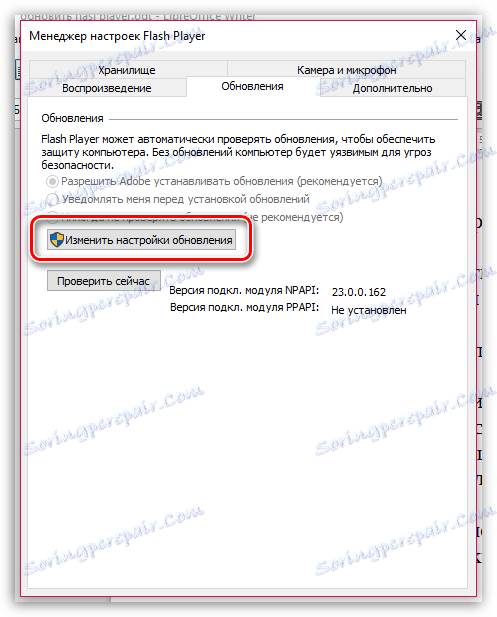
Pokud nechcete nebo nemůžete nainstalovat automatickou instalaci aktualizací pro přehrávač Flash Player, věnujte pozornost aktuální verzi přehrávače Flash Player, která se nachází v dolní části okna, a klikněte na tlačítko "Zkontrolovat nyní" vedle něj .
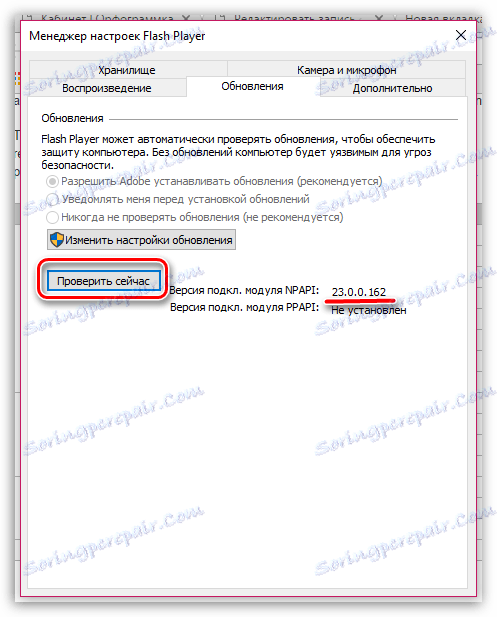
Na obrazovce se spustí váš hlavní prohlížeč, který se automaticky přesměruje na stránku kontroly verzí aplikace Flash Player. Zde naleznete nejnovější implementované verze pluginu Flash Player jako tabulku. Najděte v této tabulce svůj operační systém a používaný prohlížeč a vpravo uvidíte aktuální verzi přehrávače Flash Player.
Přečtěte si více: Jak zkontrolovat verzi aplikace Adobe Flash Player
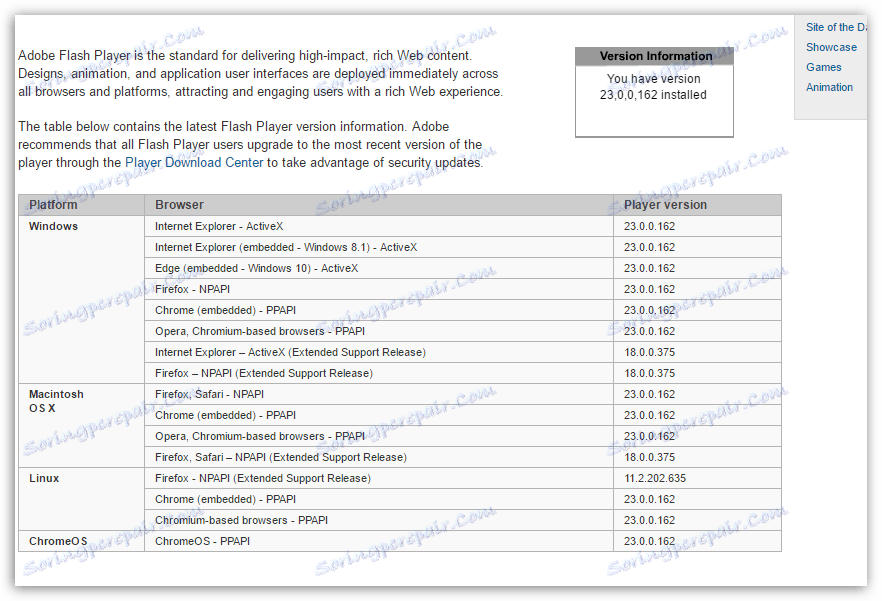
Pokud se vaše aktuální verze plug-in liší od verze uvedené v tabulce, budete muset Flash Player aktualizovat. Přejděte na stránku s aktualizací plug-in přímo na stejné stránce kliknutím na stránku pod odkazem "Centrum stahování přehrávače" .
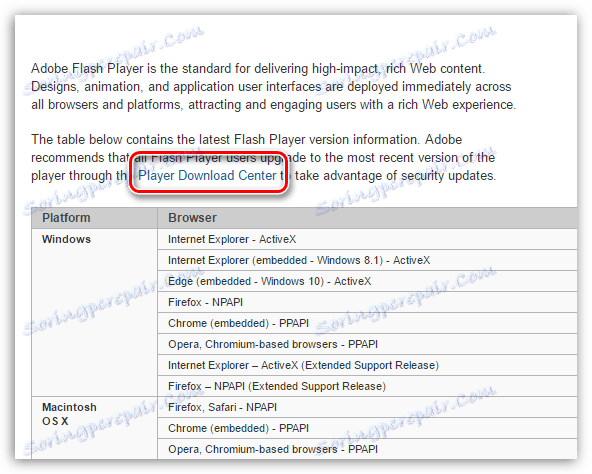
Budete přesměrováni na stránku ke stažení pro nejnovější verzi aplikace Adobe Flash Player. Proces aktualizace Flash Player v tomto případě bude zcela totožný s tím, jakmile poprvé stáhnete a nainstalujete plug-in do počítače.
Čtěte také: Jak nainstalovat aplikaci Adobe Flash Player do počítače
Pravidelnou aktualizací aplikace Flash Player můžete dosáhnout nejen nejlepší kvality surfování po webu, ale také zajistit maximální bezpečnost.